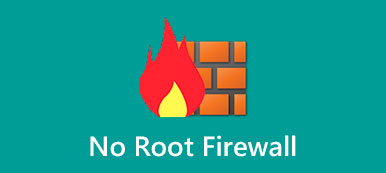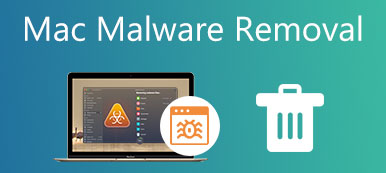Tato příručka bude hovořit o jak vypnout nebo zapnout firewall na Mac a Windows. Oba dva nejpopulárnější operační systémy jsou vybaveny firewallem, který dokáže ochránit váš počítač před útoky a nežádoucím přístupem. Automaticky blokuje neoprávněný přístup k vašemu stroji. Proto jej musíte při instalaci některých aplikací třetích stran vypnout. Tato příručka demonstruje pracovní postup, jak to provést na počítačích Mac nebo Windows.

- Část 1: Jak vypnout/zapnout bránu firewall na Macu
- Část 2: Jak vypnout/zapnout bránu firewall v systému Windows
- Část 3: Nejčastější dotazy týkající se vypnutí brány firewall
Část 1: Jak vypnout/zapnout bránu firewall na Macu
Na rozdíl od Windows je vestavěný firewall na Macu ve výchozím nastavení zakázán. Abyste ochránili svůj počítač, raději jej zapněte ručně, protože Mac má mnoho služeb, které lze snadno napadnout malware nebo viry.
Krok 1 Klepněte na tlačítko jablko pokud chcete zapnout/vypnout firewall na Macu.
Krok 2 Vyberte System Preferences položku a vyberte Bezpečnost a soukromí.
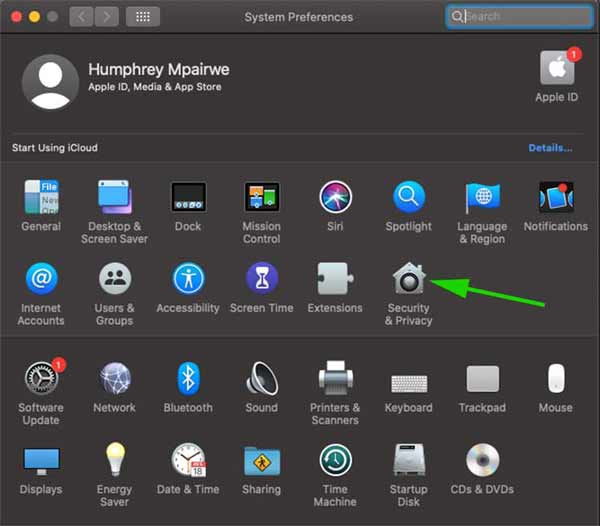
Krok 3 Přepněte na Firewall ve vyskakovacím dialogu. Po zobrazení výzvy zadejte své uživatelské jméno a heslo a klikněte na Unlock tlačítko pro odemknutí možností. Poté klikněte na Vypněte bránu firewall or Zapnout Firewall .
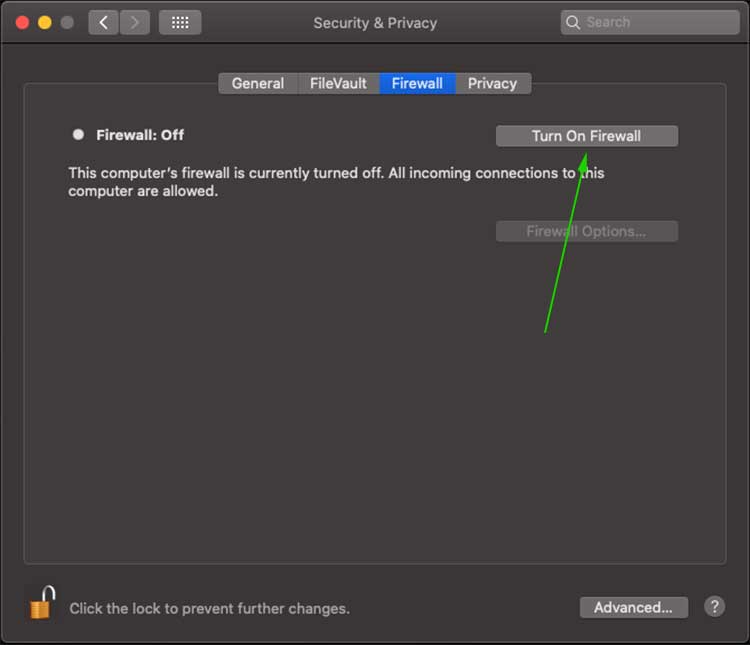
Krok 4 Chcete-li získat další nastavení, klikněte na Možnosti Firewall knoflík. Poté uvidíte všechny aplikace, které mohou odesílat a přijímat síťový provoz. Konkrétní aplikace můžete přidat nebo odebrat pomocí Plus or bez .
Poznámka: Jakmile je na Macu povolena brána firewall, můžete konfiguraci přizpůsobit stisknutím tlačítka pokročilý .
Část 2: Jak vypnout/zapnout bránu firewall v systému Windows
Microsoft zavádí firewall na Windows už desítky let. Jak se systém aktualizuje, je složité jej vypnout. Proto předvádíme postupy podle různých verzí.
Jak vypnout/zapnout bránu firewall v systému Windows 11
Krok 1 Klepněte pravým tlačítkem myši na ikonu Windows na hlavním panelu a vyberte Nastavení v kontextovém menu.
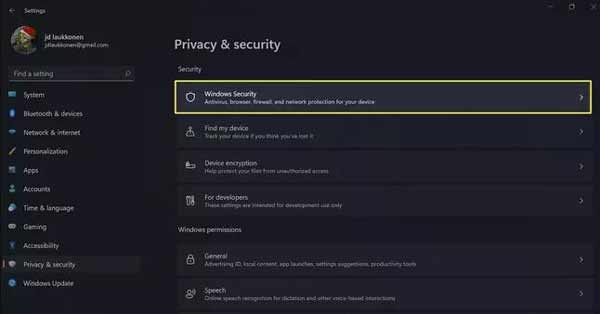
Krok 2 Vybrat Ochrana osobních údajů a zabezpečení položku na levé straně a klikněte na Windows Security možnost na pravé straně.
Krok 3 Klepněte na tlačítko Otevřete Zabezpečení systému Windows tlačítko a vyberte Firewall a ochrana sítě.
Krok 4 Udeř Veřejná síť položku a vypněte ji. Poté se vám zobrazí zpráva Veřejný firewall je vypnutý, Vaše zařízení může být zranitelné.
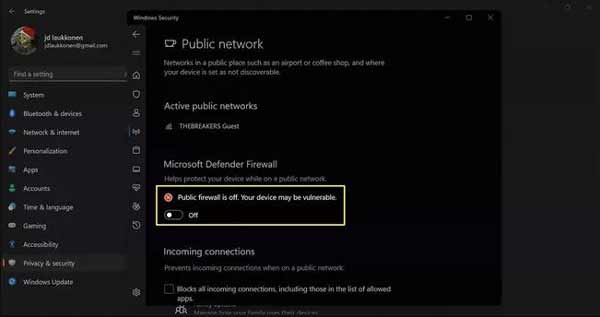
Krok 5 Chcete-li zakázat bránu firewall v systému Windows 11 pro konkrétní aplikaci, klikněte na Povolit aplikaci pomocí brány firewall pod Firewall a ochrana sítě sekce. Udeřil Změnit nastavení, Klepněte na tlačítko Povolit jinou aplikaci, a stiskněte tlačítko Procházet pro přidání do seznamu.
Poznámka: Chcete-li zapnout bránu firewall v systému Windows 11, můžete ji zapnout Veřejná síť.
Jak zakázat/povolit bránu firewall v systému Windows 10/8/7
Krok 1 Otevřete řídicí panel z Home menu v levém dolním rohu.
Krok 2 Klepněte na tlačítko Systém a zabezpečení odkaz a poté vyberte Brána firewall systému Windows or Windows Defender Firewall.
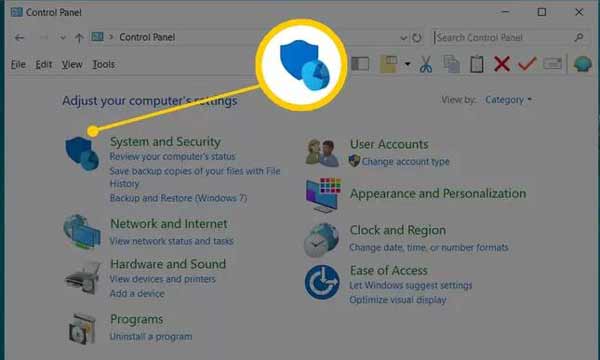
Krok 3 Udeř Zapněte nebo vypněte bránu firewall systému Windows možnost na levém postranním panelu a poté vyberte Vypněte bránu Windows Defender Firewall k deaktivaci brány firewall v systému Windows 10 nebo starším.
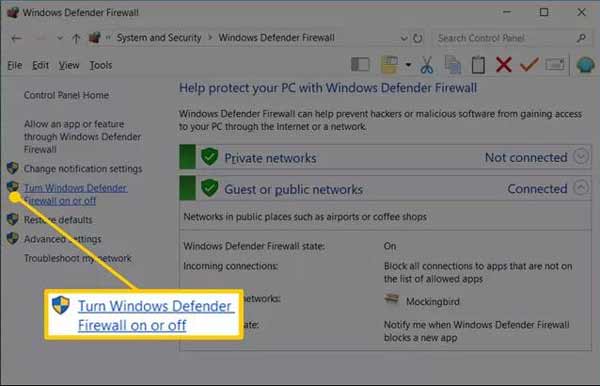
Krok 4 Nakonec klepněte na tlačítko OK pro uložení změn.
Jak vypnout/zapnout bránu firewall v systému Windows Vista
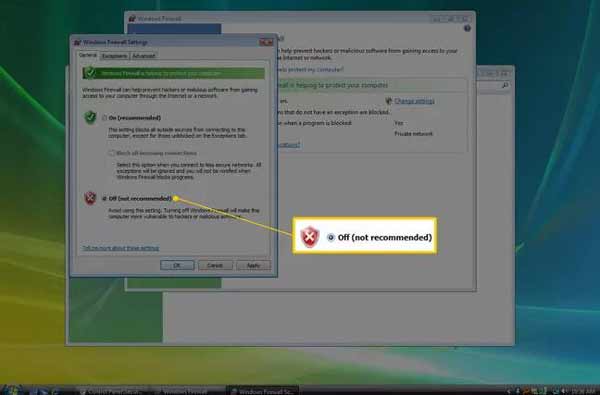
Krok 1 Chcete-li vypnout bránu firewall v systému Windows Vista, zadejte také řídicí panel z Home menu.
Krok 2 Klepněte na tlačítko Bezpečnost položku v seznamu kategorií a poté vyberte Brána firewall systému Windows.
Krok 3 Dále zvolte Zapněte nebo vypněte bránu firewall systému Windows na levé straně. Poté přepněte na obecně a vyberte možnost pryč volba. Udeřil OK k potvrzení.
Poznámka: Pokud chcete zapnout bránu firewall v systému Windows Vista, vyberte On v obecně Karta.
Jak vypnout/zapnout bránu firewall v systému Windows XP
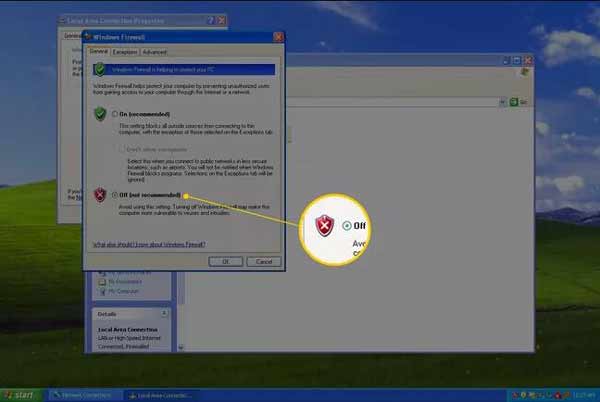
Krok 1 zadejte řídicí panel z Home Jídelní lístek. Vybrat Připojení k síti a Internetu položka.
Krok 2 Najít řídicí panel in Klasický zobrazit a vybrat Síťová připojení.
Krok 3 Klepněte pravým tlačítkem myši na svou síť a vyberte možnost Nemovitosti volba.
Krok 4 Přepněte na pokročilý a klepněte na kartu Nastavení tlačítko. Poté vyberte pryč pro deaktivaci brány firewall v systému Windows XP. Nakonec klikněte na OK .
Doporučit: Nejlepší nástroj pro odstranění malwaru Mac

Když na Macu vypnete bránu firewall, váš počítač se stane zranitelným vůči virům, malwaru a dalším hrozbám. Nejlepší způsob, jak chránit svůj Mac, je výkonný Odstranění malwaru Mac nástroj, jako je Apeaksoft Mac Cleaner. Dokáže snadno vyčistit malware, odstranit viry a další nebezpečné soubory na vašem Macu.

4,000,000 + Stahování
Prohledejte svůj disk a vyhledejte malware a viry.
Zcela odstraňte malware na Macu bez technických dovedností.
Chraňte své soukromí a internetové akce bez brány firewall.
Dostupné pro širokou škálu počítačů a notebooků.
Část 3: Nejčastější dotazy týkající se vypnutí brány firewall
Jak deaktivovat firewall pomocí PowerShell?
Stiskněte Windows + X otevřete nabídku rychlých odkazů a stiskněte tlačítko A klíč ke spuštění prostředí Windows PowerShell. Zadejte příkaz Set-NetFirewallProfile - povoleno False a stiskněte vstoupit klíč. Pak provést Set-NetFirewallProfile -Profil Domain,Public,Private -Enabled False.
Proč McAfee Firewall nezapne MacOS Big Sur?
Otevřená System Preferences z Vašeho přání jablko Jídelní lístek. Jít do Bezpečnost a soukromí, klikněte na Povolte McAfee a zkontrolujte stav problému.
Jaký je rozdíl mezi Domain Firewall, Private Firewall a Public Firewall?
Doménová brána firewall se použije, když je počítač připojen k řadiči domény. Soukromá brána firewall se použije, když s ní není spojeno připojení k síti pro účet vašeho počítače. Veřejná brána firewall se používá, když je navázáno připojení k doméně prostřednictvím veřejné sítě.
Proč investovat do čističky vzduchu?
Tento článek vám řekl, jak vypnout nebo zapnout vestavěnou bránu firewall ve Windows 11/10/8/7/Vista/XP a Mac OS X. Postupy jsou složité, ale můžete se je naučit jasně výše. Apeaksoft Mac Cleaner vám může pomoci chránit váš počítač bez aktivace brány firewall na Macu. Více otázek? Prosím, neváhejte zanechat zprávu pod tímto příspěvkem.